

Av Nathan E. Malpass, Senast uppdaterad: May 9, 2018
"Jag har precis köpt en iPhone X efter att min iPhone 6 plötsligt inte kunde slås på. Tack och lov har jag säkerhetskopierat min gamla telefon med iTunes. Problemet är att jag inte vet hur jag ska återställa min säkerhetskopia till den nya iPhone, så Jag skulle kunna överföra mina gamla filer till min nya iPhone. Snälla hjälp mig."
Låt oss börja med följande artikel för att lära oss hur du snabbt återställer säkerhetskopiering till en ny iPhone.
Del 1. Varför återställa din säkerhetskopia till ny iPhoneDel 2. Använd FoneDog Toolkit för att säkerhetskopiera och återställa till din nya iPhoneVideoguide: Hur man extraherar säkerhetskopia till en ny iPhoneDel 3. Hur du hämtar din iCloud- eller iTunes-säkerhetskopia till en ny iPhoneDel 4. Slutsats
Folk läser ocksåHur man säkerhetskopierar foton från iPhone till iCloud?Hur man säkerhetskopierar iTunes-biblioteket
Det är alltid kul att byta till en ny telefon – mer om du skaffar en iPhone. Att köpa en ny telefon kommer dock med den mödosamma uppgiften att överföra dina gamla filer. Lyckligtvis har Apple gjort det så enkelt för användare att gå över till en ny telefon.
iPhone-användare kan enkelt återställa sin säkerhetskopia och få filerna direkt till sin enhet. Med det sagt är det bäst om du först gör en säkerhetskopia av din gamla enhet innan du byter till en skinande ny iPhone. På så sätt skulle det vara lättare att överföra dina gamla filer till din nya telefon.
I den här artikeln kommer vi att utforska de olika sätten du kan återställ din säkerhetskopia till din nya iPhone. De är alla snabba att göra, så att du omedelbart kan använda din iPhone.
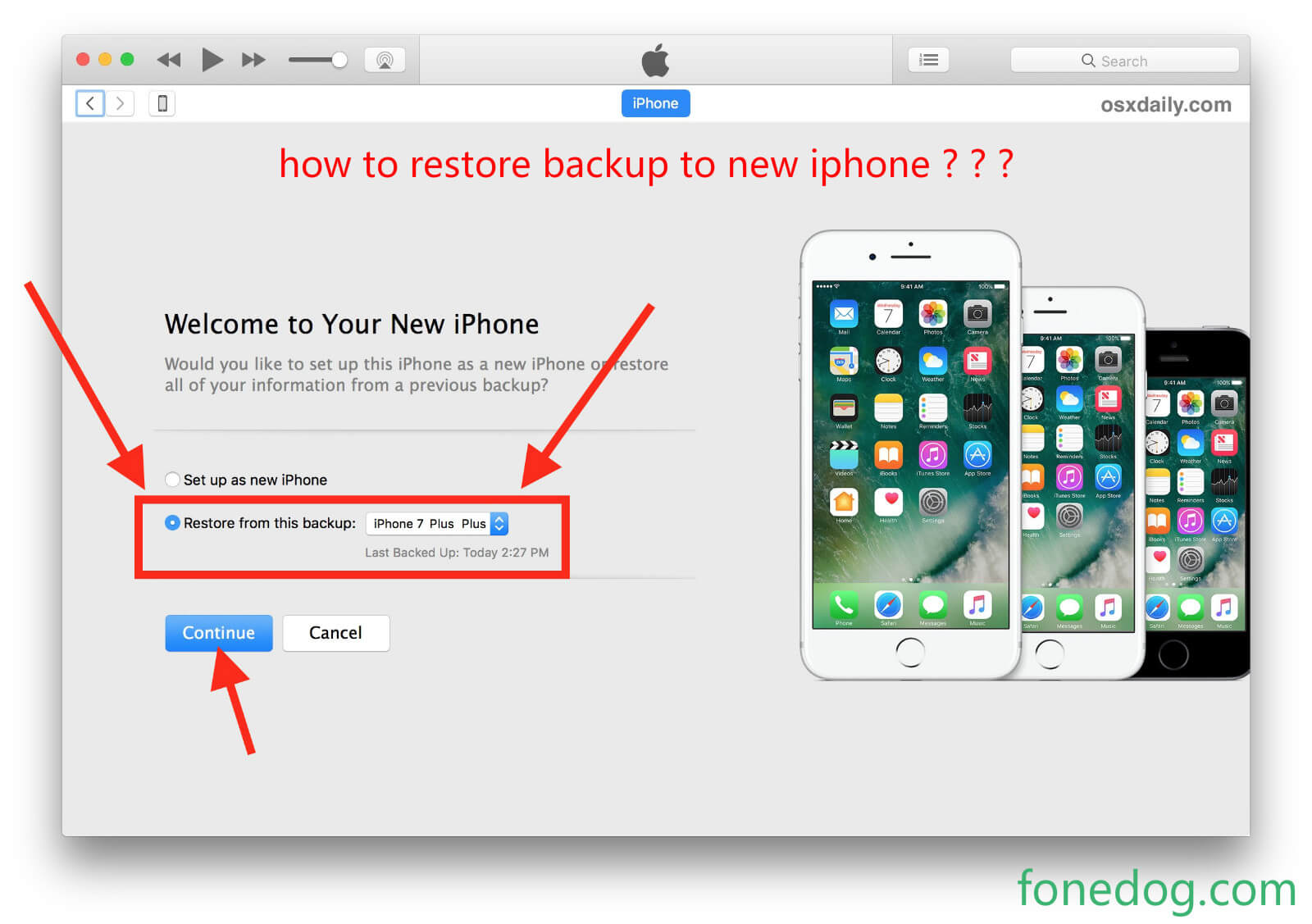
Om du inte gillar att säkerhetskopiera med iCloud eller iTunes kan du använda FoneDog iOS Toolkit istället. Dess iOS Data Backup and Restore-verktyg kan säkerhetskopiera ett brett utbud av data. Du kan använda samma programvara för att återställa säkerhetskopian och överföra dina filer direkt till din nya iPhone också. Den stöder iPhone 4/5/6/6s/7/8/8 Plus/X och kan installeras på både Mac- och Windows-datorer.Ladda ner den nu och dra nytta av dess 30-dagars gratis provperiod.
Gratis nedladdning Gratis nedladdning
Kör programvaran och koppla in din gamla iPhone till datorn. Välj iOS Data Backup & Restore.

Tryck på iOS Data Backup. Det finns två backuplägen. Den enda skillnaden mellan de två är att Encrypted Backup kommer att säkra din säkerhetskopia med ett lösenord. Välj den som du föredrar mer och klicka på Start.

Programvaran kommer att visa dig de datatyper som stöds. Som standard är alla typer bockade. Du kan lämna det som det är, eller avmarkera några som du inte behöver.
Klicka på Nästa för att fortsätta med säkerhetskopieringen. Detta kan ta några minuter att slutföra. Avsluta programmet när säkerhetskopian har skapats.

Anslut din nya iPhone till datorn med din Apple-kabel. Starta programvaran och välj iOS Data Backup & Restore.

Från de tillgängliga alternativen väljer du iOS Data Restore. En lista över tillgängliga säkerhetskopior visas. Välj den du just har skapat för din gamla iPhone. Tryck på Visa nu.
Programvaran börjar extrahera filerna i säkerhetskopian. Du kommer att se filerna organiserade per typ. Du kan gå över filerna och välja vilka du vill överföra till din nya iPhone.
Men om du vill återställa hela säkerhetskopian, markera helt enkelt rutan bredvid ditt enhetsnamn. Detta kommer att välja alla filer. Klicka på i det nedre högra hörnet av fönstret återställa till Devic

En komplett guide visar dig hur du hämtar säkerhetskopiering till din nya iPhone, så varför inte ta en titt på den här videon och göra det själv.
Gratis nedladdning Gratis nedladdning
Om det är första gången du slår på din iPhone kan du fortsätta med stegen nedan. Men om du redan har konfigurerat din enhet bör du återställa den först. För att göra det, gå till Inställningar > Allmänt > Återställ > Radera allt innehåll och inställningar. Kom ihåg att detta raderar all data på din telefon. Om du redan har filer på den, rekommenderas det att du säkerhetskopierar dem först. Slutligen, stäng av din iPhone.
En av de mest fantastiska funktionerna som introduceras på iOS 11 är automatisk inställning. Om dina gamla och nya iPhones körs på iOS 11 kan du enkelt överföra dina gamla inställningar till din nya telefon så länge de är i närheten. Den här funktionen används hand i hand med iCloud och iTunes backup eftersom den automatiska installationen inte överför dina filer och appar.
Slå på både din gamla och nya iPhone. Se till att hålla de två telefonerna nära varandra.
Välj önskat språk på din nya telefon.
När du ser ett popup-fönster som ber dig att konfigurera din telefon med ditt Apple-ID trycker du på Fortsätt.
Ta din gamla iPhone och skanna bilden som visas på din nya telefon.
På din nya iPhone anger du din gamla iPhones lösenord.
Följ anvisningarna på skärmen för att ställa in Touch ID på din nya telefon.
När du tillfrågas om du vill återställa din säkerhetskopia trycker du på Fortsätt. När du hänvisas till fönstret Appar och data väljer du bland de tillgängliga alternativen för vilken säkerhetskopia du kan återställa. Tryck på Godkänn villkoren.
Under Expressinställningar trycker du på Fortsätt. Detta kommer att överföra dina befintliga inställningar för Siri, Plats och Hitta min iPhone.
Följ stegen på skärmen för att slutföra installationen.
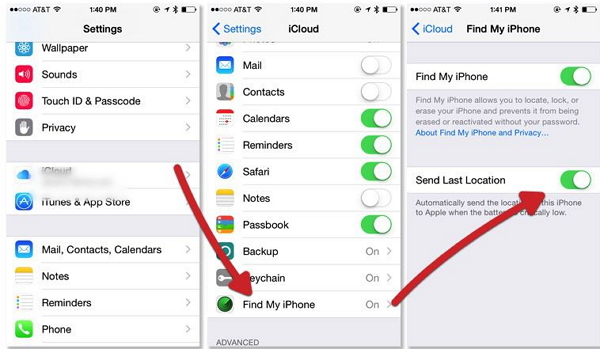
Slå på din nya iPhone. Följ instruktionerna på skärmen och välj ett Wi-Fi-nätverk att ansluta till. Observera att du bör ansluta till internet för att återställa din säkerhetskopia.
I fönstret Appar och data väljer du Återställ från iCloud-säkerhetskopia.
Logga in på ditt iCloud-konto. Ange dina Apple-kontouppgifter.
Välj en säkerhetskopia att återställa. Innan du väljer en, se till att kontrollera säkerhetskopieringsdatumet och filstorleken.
Restaureringen kommer att påbörjas. Vänta tills det är klart. Se till att hålla din telefon ansluten till internet. Följ anvisningarna på skärmen för att slutföra installationen. Du kan bli ombedd att logga in på ditt Apple-konto för att återställa dina appar och ditt köpta innehåll.
Slå på din nya iPhone. Du kommer att bli ombedd att välja dina preferenser.
I fönstret Appar och data väljer du Återställ från iTunes Backup och trycker på Nästa.
Anslut din nya iPhone till datorn. Vänta tills iTunes startar automatiskt och upptäcker din iPhone.
Tryck på Återställ från säkerhetskopia. Leta efter din gamla iPhones namn bland alternativen, välj det och tryck på Fortsätt.
Vänta när restaureringen pågår. När den är klar tvingar du starta om din iPhone. Koppla inte bort telefonen från datorn än. Håll den ansluten för att låta iTunes synkronisera andra filer till din nya iPhone.
Om du vill överföra dina filer från en Android-telefon till en iPhone måste du ladda ner appen "Flytta till iOS" på din Android-enhet. Apples webbplats ger mer detaljerad information om detta.
Det är enkelt att återställa din säkerhetskopia till en ny iPhone, tack vare den enkla installationsfunktionen. Detta är desto större anledning att göra säkerhetskopiering till en vana. När det gäller att skapa säkerhetskopior för iPhones och andra iOS-enheter är FoneDog iOS Toolkit en pålitlig programvara. Med bara några få klick kan du göra en säkerhetskopia av din iPhone samtidigt som du håller dina data säkra på din enhet.
Lämna en kommentar
Kommentar
IOS Data Backup & Restore
Säkerhetskopiera dina data till PC och återställ selektivt iOS-data från säkerhetskopior.
Gratis nedladdning Gratis nedladdningHeta artiklar
/
INTRESSANTTRÅKIG
/
ENKELSVÅR
Tack! Här är dina val:
Utmärkt
Betyg: 4.7 / 5 (baserat på 76 betyg)